נושאים קשורים
[אלחוטי] כיצד ניתן להגדיר מצב גשר מדיה בנתב האלחוטי של ASUS?
מה זה מצב גשר מדיה?
ניתן לקבוע את תצורת נתב ASUS במצב גשר מדיה, שמספק למכשירי בידור שונים את חיבור ה-WiFi המהיר ביותר ב-802.11ac בעת ובעונה אחת. כדי להגדיר את מצב גשר המדיה, צריך שני נתבי ASUS, שאחד מוגדר כתחנת מדיהוהשני מוגדר כנתב. הגדר את נתב ASUS כנתב ואז הגדר את נתב ASUS השני כגשר מדיה ב-802.11ac, ואז תוכלו פשוט לחבר מחשבים, טלוויזיה חכמות, קונסולות משחקים, התקן DVR או נגן מדיה לגשר המדיה דרך כבל Ethernet.
קח את הנתב [RT-AC68U] ואת מערכת ההפעלה: Windows 10 כדוגמאות.
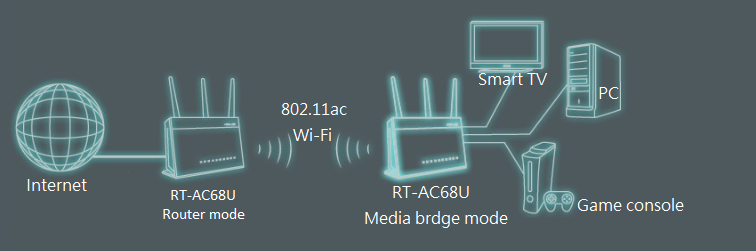
כיצד ניתן להגדיר מצב גשר מדיה?
כתובת ה-IP של הנתב תשתנה לאחר ההגדרה כגדר מדיה. כדי למצוא את כתובת ה-IP של הנתב, ראשית הורד והתקן את Device Discovery Utility. עיין במאמר [שאלות נפוצות לגבי ASUS Device Discovery] למידע נוסף.
שלב 1: פתח דפדפן אינטרנט והזן את הכתובת https://router.asus.com.

הערה: עיין במאמר [נתב אלחוטי] כיצד ניתן להיכנס לממשק המשתמש הגרפי של הנתב? (ASUSWRT) לקבלת מידע נוסף.
שלב 2: כשתתחבר לממשק המשתמש הגרפי האינטרנטי בפעם הראשונה, תופנה באופן אוטומטי לדף הגדרת האינטרנט המהירה (QIS).
לחץ על [Advanced Settings] (הגדרות מתקדמות)
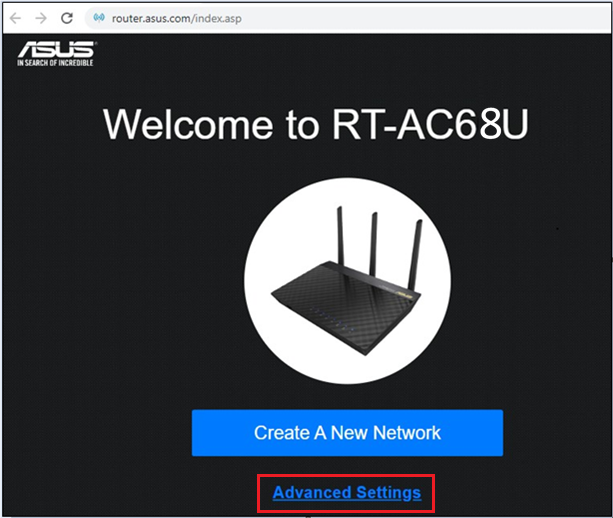
שלב 3: לחץ על [Choose operation mode] (בחר מצב פעולה)
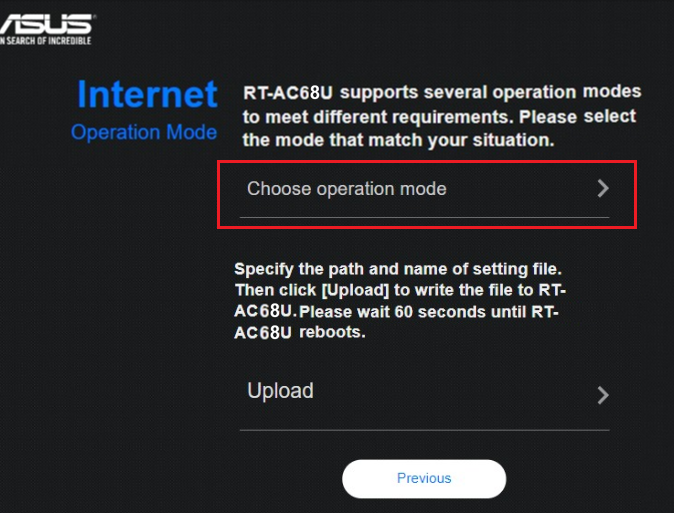
שלב 4: לחץ על [Media bridge] (גשר מדיה)
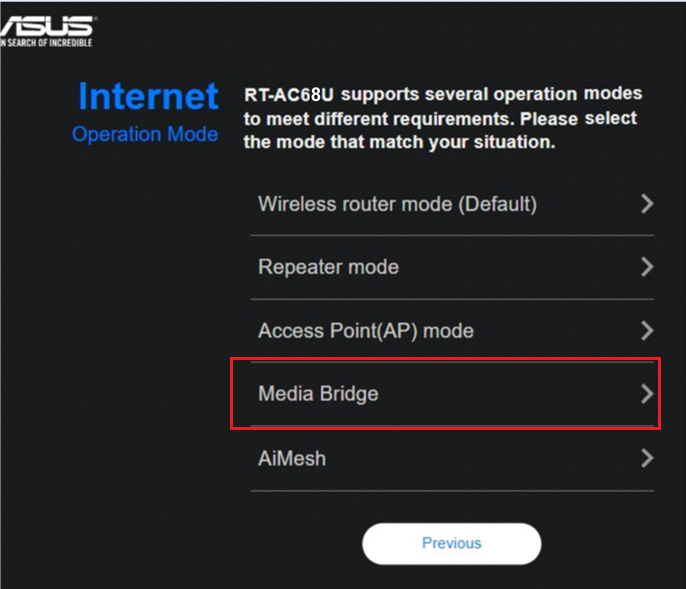
שלב 5: חפש אותות Wi-Fi

שלב 6: בחר את שם רשת ה-Wi-Fi (2.4GHz או 5GHz) של חיבור נתב אחר ולחץ עליו. קח את RT-AC68U 5GHz כדוגמה.
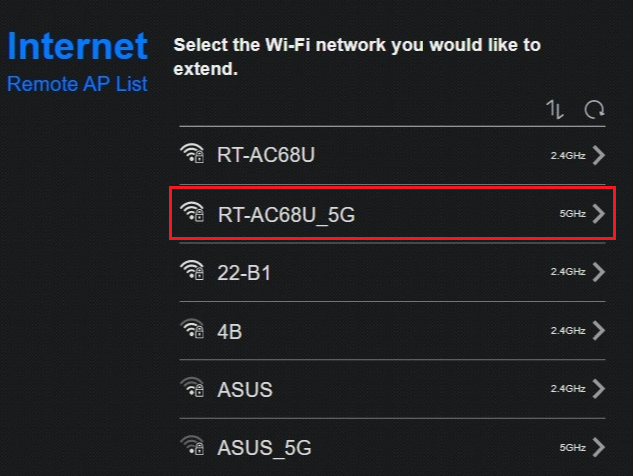
שלב 7: הקלד את מפתח רשת ה-Wi-Fi ולחץ על [הבא].

שלב 8: לחץ על [Automatic IP] (כתובת IP אוטומטית)

שלב 9: הגדרת רשת המדיה הושלמה.
לאחר שינויי המצב, תוכל להשתמש באפשרות Device Discovery (גילוי התקנים) כדי להתחבר אל הנתב ולבדוק את מצב החיבור.
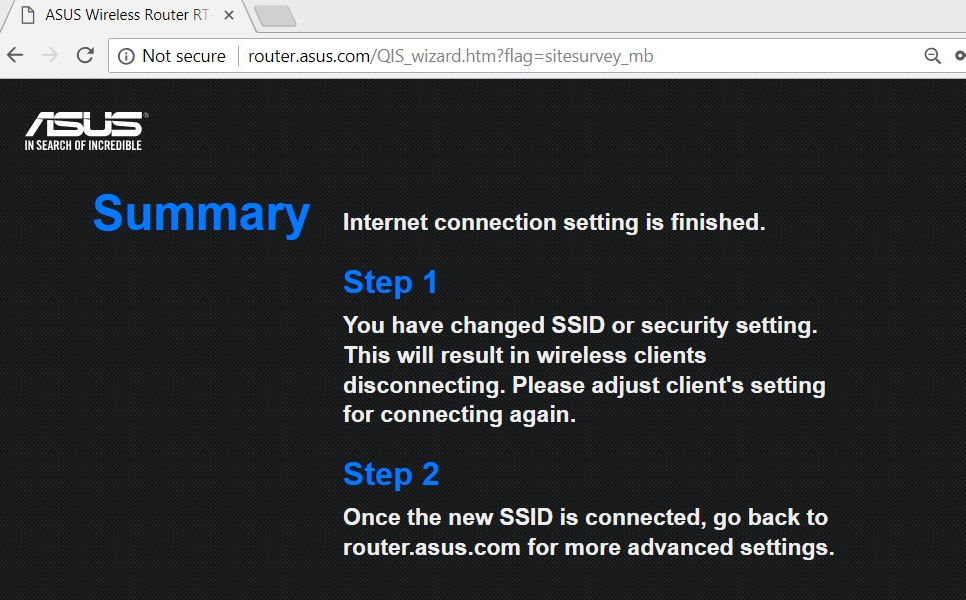
כיצד ניתן להיכנס לממשק המשתמש הגרפי של הנתב בגשר מדיה?
שלב 1: פתח את הכלי Asus Device Discovery ואז חבר את המחשב לנתב דרך רשת WiFi או כבל Ethernet.
לאחר חיבור המחשב לנתב, תוכל ללחוץ על הלחצן חפש כדי למצוא את כתובת ה-IP של הנתב האלחוטי ואז לחץ על כתובת ה-IP שלך.
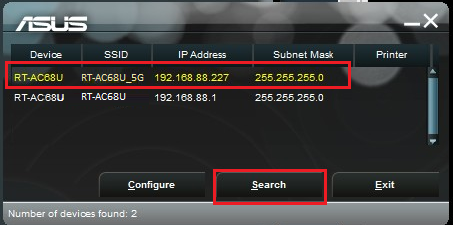
שלב 2: הזן את שם המשתמש והסיסמה של הנתב בדף ההתחברות, ואז לחץ על [התקן בתיבות המתאימות ואז לחץ על [Sign In] (התחבר).
שלב 3: כעת אתה יכול להשתמש בממשק המשתמש הגרפי האינטרנטי כדי לקבוע את התצורה של ההגדרות של הנתב האלחוטי של ASUS.
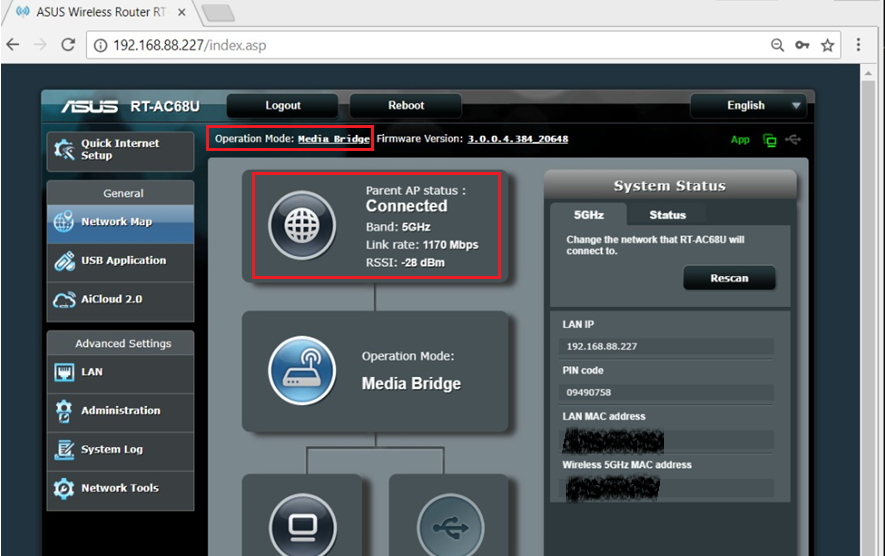
שאלות נפוצות
1. כיצד אוכל לשנות את מצב הפעולה של הנתב?
עבור אל Administration (ניהול) -> Operation Mode (מצב פעולה). בחר Media bridge (גשר מדיה) ולחץ על Save to Apply (שמור כדי להחיל).
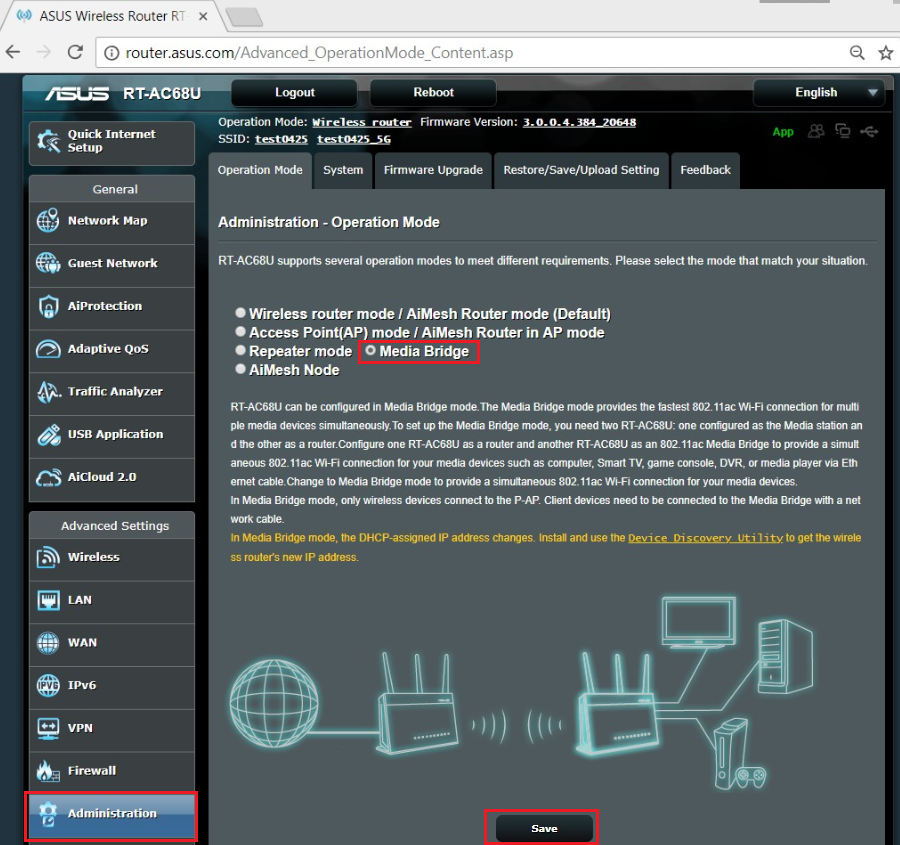
2. מצב הרשת של הנתב מראה שהוא מחובר לגשר מדיה, אבל לא ניתן להתחבר לאינטרנט.
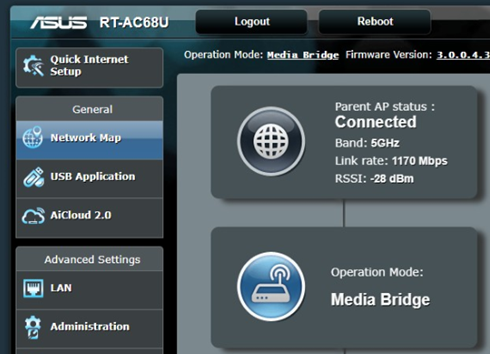
מומלץ שהמשתמש יוכל לשנות את המיקום של הנתב, קרוב ללקוח המכשיר האלחוטי, ולקצר את המרחק בין נתב האלחוטי והלקוח, כדי להימנע מכך שמרחק של שידור האותות ישפיע על עוצמת האות.
הערה: Wi-Fi מפריד בין 2.4GHz ו-5GHz. מרחק שידור האות של 2.4GHz גדול מזה של 5GHz, אבל הוא איטי מ-5GHz. על אף שמרחק שידור האות של 5GHz קצר יותר, המהירות יכולה להיות גבוהה יותר.
כשהמכשיר האלחוטי שלך מרבה להתנתק, עליך לבדוק ראשית שהמכשיר האלחוטי שלך מחובר ל-Wi-Fi (2.4GHz או 5GHz) ולבדוק את המרחק בין המכשיר האלחוטי והנתב כשה-Wi-Fi מתנתק.
3. אחרי השלמת הגדרת גשר המדיה, המחשב שלי לא יכול להתחבר לאינטרנט ולא יכול לגשת לממשק המשתמש הגרפי האינטרנטי.
אפס את הנתב להגדרת ברירת המחדל והשתמש ב-Quick Internet Setup (הגדרת אינטרנט מהירה) כדי להגדיר שוב את הנתב.
כיצד ניתן לאפס את הנתב להגדרת ברירת המחדל של היצרן, עיין ב-https://www.asus.com/il/support/FAQ/1000925/
כיצד להשיג את (כלי השירות/הקושחה)?
תוכל להוריד את מנהלי ההתקן, התוכנה, הקושחה ומדריכי המשתמש החדשים ביותר במרכז ההורדות של ASUS.
אם אתה זקוק למידע נוסף לגבי מרכז ההורדות של ASUS, עיין בקישור הזה.